Como Criar Moddings
The Answer Forum :: Combat Arms :: Combat Arms :: Combat Arms - Cheats/Hacks - Downloads e Tutoriais
Página 1 de 1
 Como Criar Moddings
Como Criar Moddings
[Tens de ter uma conta e sessão iniciada para poderes visualizar esta imagem]
2.3. O que é Modding
2.4. Prefixos
3. Criando Moddings
3.1. Programas necessários
3.2. Entendendo os tipos de arquivos
3.3. Extraindo os arquivos do .REZ
3.3.1. Orientações de arquivs
3.4. Como fazer moddings de textura
3.5. Como modificar arquivos .LTA - .LTB(Rapid Fire, No Reload, etc)
3.5.1. Fazendo Pickup Hi-Sec
3.6. Trocando o mapa de treinamento
3.7. Tipos de ByPass
3.8. Injetando os arquivos
4. Créditos[/size]
[Tens de ter uma conta e sessão iniciada para poderes visualizar esta imagem]
criação de moddings.
Como vocês viram no índice, é um assunto muito vasto e amplo, por isso dividi em várias partes que achei mais importantes, espero que aproveitem. =)
3.1 Programas Necessários
RezInject
é o programa que será utilizado para injetarmos o arquivo modificado novamente no .REZ do jogo, tutorial no item 3.8.
RezExtract
outro programa essencial para a criação de moddings, é com ele que iremos extrair os arquivos do .REZ que iremos modificar, tutorial no item 3.3.
DXTConvert
essencial para se fazer um modding de textura, é com ele que iremos modificar os arquivos .DTX(item 3.2) para serem usados no PhotoShop.
DXTView
não muito essencial, mas é bom, pois com ele iremos poder ver o arquivo de textura .DTX antes de modificá-lo.
LTB to LTA
um simples programa para converter os arquivos extraídos do .REZ para .LTA(item 3.2), para poder ser modificado com o ModelEdit.
ModelEdit
é o programa que iremos utilizar para fazer diversas modificações no arquivos .LTA(item 3.2), como aumentar o fire, retirar o reload e afins, e para converter o .LTA em .LTB para ser injetado no .REZ.
PhotoShop
iremos utilizar para fazer modificações visuais, como mudar a cor da arma, tela de login e outros.
Plugins para o PhotoShop,
só com eles poderemos modificar .DTX no PhotoShop. Os arquivos .DLL devem ser colocados na pasta do PhotoShop, geralmente em C:\Program Files\Adobe\Adobe Photoshop CS3\ (CS3 depende da sua versão, pode ser CS4, CS5, etc) e o arquivo DTXFormat.8bi deve ser colocado na pasta C:\Program Files\Adobe\Adobe Photoshop CS3\Plug-Ins\File Formats
Hex Editor Neo
iremos usar para fazer o Hi-Sec Pickup, iremos apenas modificar alguns números, muito simples.
PackModding.rar
SCAN
CLIQUE AQUI
3.2.Entendendo os tipos de arquivos
Existem alguns tipos de arquivos que devemos saber antes de criar qualquer modificação.
.REZ: é como uma pasta comprimida pelo WinRAR, tem vários arquivos, dependendo de cada .REZ.
.DXT: é o arquivo de textura/imagem, como a imagem da tela de login, ou a textura da arma.
.LTB: é o arquivo model, ou seja, o arquivo que tem o modelo da arma e suas funções, como reload, velocidade do tiro e afins, mas está comprimido.
.LTA: é o mesmo arquivo do .LTB, mas não está comprimido, podendo ser modificado pelo ModelEdit.
3.3. Extraindo os arquivos do .REZ
Como já disse, o .REZ é como uma pasta do WinRAR, para extrair os arquivos, siga este tutorial:
1. Abra o RezExtract
2. Após aberto, clique em "File" e depois "Open to Extract"
[Tens de ter uma conta e sessão iniciada para poderes visualizar esta imagem]
3. Selecione o arquivo .REZ que quer extrair
[Tens de ter uma conta e sessão iniciada para poderes visualizar esta imagem]
4. Após selecionar ele irá ser extraído automaticamente
[Tens de ter uma conta e sessão iniciada para poderes visualizar esta imagem]
5. Após extraído, irá ser criada uma pasta com o nome do .REZ extraído no mesmo local onde ele estava e terá todos os arquivos do .REZ
[Tens de ter uma conta e sessão iniciada para poderes visualizar esta imagem]
Vídeo:
[Tens de ter uma conta e sessão iniciada para poderes visualizar este link]
3.3.1 Orientações de arquivos
São apenas os arquivos da pasta do Game do CA e o que contém cada um dos .REZ.
- ATTACH_T: Texturas dos acessórios faciais.
- ATTRIBUTES: Arquivos criptografados atributos contendo tudo do jogo, ainda não conseguiram descriptografar
- CHARS_M_BODY: Corpo dos personagens
- CHARS_M_FACE: Características do cabelo e rosto.
- CHARS_M_HEAD: Características da cabeça.
- CHARS_T_BODY:Textura do corpo dos personagens
- CHARS_T_FACE: Texturas do cabelo e rosto.
- CHARS_T_HEAD: Texturas da cabeça.
- CHARS_SND: Sons emitidos pelos personagens.
- ClanMark0: Texturas para tags do Clan
- CLIENTFX: dois arquivos que controlar os efeitos de Arquivos DTX
- Fontes: Arquivos de fonte, usada no caso que seu com****dor não tiver, para o CA.
- FX: Modelos e texturas para várias coisas, incluindo as marcas de impacto de bala, caixas de madeira, gaivotas, barcos, etc.
- GUNS_M_HH: Modelos para armas serem vizualizadas na Loja, e no chão
- GUNS_M_PV_AR: Modelos para rifles de assalto.
- GUNS_M_PV_ETC: Modelos para vários objetos Incluindo C4, Med Kits, detonadores de bombas, Etc.
- GUNS_M_PV_LAUNCHER: Modelos para os lançadores, Especialista e armas super espião
- GUNS_M_PV_MELEE: Modelos para armas brancas
- GUNS_M_PV_MG: Modelos de metralhadoras
- GUNS_M_PV_OPTION: Modelos de mira e silenciadores
- GUNS_M_PV_Pistol: Modelos para pistolas
- GUNS_M_PV_SG: Modelos para escopetas
- GUNS_M_PV_SMG: Modelos Para a sub-metralhadoras
- GUNS_M_PV_SR: Modelos Para Rifles Sniper
- GUNS_M_PV_Throwing: Modelos para granadas.
- GUNS_PT: Modelos e texturas para as coisas jogadas depois que saem das suas mãos
- GUNS_SC: Modelos e texturas para cartuchos de balas
- GUNS_SND_AR: Sons para rifles de assalto
- GUNS_SND_ETC: Sons Para especialista em vários itens, sensores de batimento cardíaco e modo de jogo específico.
- GUNS_SND_IMPACTS: Sons Para impactos de bala em vários materiais
- GUNS_SND_LAUNCHER: Sons para lançadores, Especialista e armas super espião.
- GUNS_SND_MELEE: Som das armas brancas
- GUNS_SND_MG: Sons de metralhadoras
- GUNS_SND_OPTION: Sons para silenciadores em armas diferentes
- GUNS_SND_Pistol: Sons para pistolas
- GUNS_SND_SG: Sons para escopetas
- GUNS_SND_SHELLS: Sons para cartuchos de balas
- GUNS_SND_SMG: Som para sub-metralhadoras
- GUNS_SND_SR: Sons para sniper
- GUNS_SND_Throwing: Sons para granadas.
- GUNS_T_HH: Texturas Para armas Na Loja
- GUNS_T_PV_AR: Texturas para rifles de assalto
- GUNS_T_PV_ETC: texturas para objetos diversos, incluindo C4, Med Kits, detonadores de bombas, Etc.
- GUNS_T_PV_HAND: Texturas Para Mãos Personagem
- GUNS_T_PV_LAUNCHER: Textures para os lançadores, Especialista e armas super espião
- GUNS_T_PV_MELEE: Texturas para armas brancas
- GUNS_T_PV_MG: Texturas de metralhadoras
- GUNS_T_PV_OPTION: Texturas para miras e silenciadores
- GUNS_T_PV_Pistol: Texturas para pistolas
- GUNS_T_PV_SG: Texturas para espingardas
- GUNS_T_PV_SMG: texturas para sub-metralhadoras
- GUNS_T_PV_SR: Texturas Para Sniper
- GUNS_T_PV_Throwing: Texturas para objetos jogados da sua mão.
- PROPS: Modelos e texturas para coisas aleatórias inclusive o laptop que aparece no Fireteam, os processos HiSec, drops de bala no Fireteam, Etc.
- SND: Vozes aleatória e sons incluindo gritos, água gotejando, e frases as erroristas no Fireteam.
- TEXTURES: Texturas para todos os aspectos de todos os mapas.
- UI_HUD_KillInfo: Texturas para todos os itens informam suas estatísticas
- UI_HUD_Radar: Texturas para o radar do Jogo
- UI_HUD_WeaponInfo: Texturas Para O Retrato de Armas e nome no canto inferior direito do Jogo
- UI_SCR_Clan: Texturas para a página clã no Lobby
- UI_SCR_Common: Texturas para diversos elementos da interface do usuário
- UI_SCR_Create: Texturas para a tela Criação de Personagem
- UI_SCR_GameRoom: Texturas para elementos da interface do lobby
- UI_SCR_Messenger: Texturas Para os elementos interface do usuário do Messenger
- UI_SCR_Modification: Texturas Para a parte de modificação.
- UI_SCR_Result: texturas para elementos da interface da página de resultados depois ou durante um jogo.
- UI_SCR_Shop: texturas para elementos da interface da loja e Mercado Negro.
Pequena legenda:
Arquivos com _M_ são os models -> .LTB
Arquivos com _T_ são as texturas -> .DXT
Arquivos com _SND_ são os sons -> .mp3
3.4. Como fazer moddings de textura
1. Abra o DTXConvert
2. Clique em 'File' e selecione 'Open Folder' ou 'Open File' e escolha o arquivo(s) que irá modificar. Se você quiser modificar mais de um arquivo, Open Folder, se for apenas um, Open File
[Tens de ter uma conta e sessão iniciada para poderes visualizar esta imagem]
3. Clique em 'Convert To Litch Tech'
[Tens de ter uma conta e sessão iniciada para poderes visualizar esta imagem]
4. Abra o modding no Photoshop, clicando em 'File' e depois em 'Open'
5. Crie uma nova layer e mude o Blend Mode para Overlay
[Tens de ter uma conta e sessão iniciada para poderes visualizar esta imagem]
6. Pinte do jeito que quiser, após isso, selecione as 2 camadas e aperta Control + E para juntá-las.
7. Clique em 'File' e em 'Save', e vá novamente ao DTXConvert e clique em 'Convert To Nexon'
[Tens de ter uma conta e sessão iniciada para poderes visualizar esta imagem]
8. Só injetar o mod(item 3.
Vídeo:
[Tens de ter uma conta e sessão iniciada para poderes visualizar este link]
3.5. Como modificar arquivos .LTA - .LTB(Rapid Fire, No Reload, etc)
1. Após ter extraído o .REZ que quer modificar(item 3.2), converta-o .LTB para .LTA com o ltb to lta que está nos arquivos de download do item 3.1, para converter arraste o .LTB ao para o arquivo ltb to lta
[Tens de ter uma conta e sessão iniciada para poderes visualizar esta imagem]
Irá aparecer esta tela:
[Tens de ter uma conta e sessão iniciada para poderes visualizar esta imagem]
2. Após convertido, abra o ModelEdit e clique em 'File', 'Open' e após carregar o arquivo estaram todas as animações do arquivo
[Tens de ter uma conta e sessão iniciada para poderes visualizar esta imagem]
3. Para modificar a velocidade das animações, vá até a parte onde escrito 'Animation'(Quadrado Preto da SS) e escolhe uma das animações(Quadrado Vermelho), após isso, dê Play para ver a animação(Quadrado Verde)
[Tens de ter uma conta e sessão iniciada para poderes visualizar esta imagem]
5. Aparecerá uma pequena nova janela, mude o valor que está para 100, caso for o fire da arma, para 50, e clique em O
[Tens de ter uma conta e sessão iniciada para poderes visualizar esta imagem]
6. Para salvar, clique em 'File' e depois em 'Compile...' e por fim, clique em 'Salvar'. Após isso é só usar um bypass(item 3.7).
[Tens de ter uma conta e sessão iniciada para poderes visualizar esta imagem]
Vídeo:
[Tens de ter uma conta e sessão iniciada para poderes visualizar este link]
3.5.1 Fazendo Pickup Hi-Sec
1. Extraia o arquivo PROPS.rez(item 3.3)
2. Converta o arquivo HISECCASE.LTB, que está na pasta HISECCASE, para .LTA
3. Abra o HISECCASE.LTA com o Hex Editor Neo e mude a parte onde está descrito 20.000000 20.000000 25.000000 para 100000.000000 100000.000000 100000.000000, clica no . e dê um espaço, depois do espaço coloque um ) e salve.
4. Abra o arquivo HISECCASE.LTA editado, com o ModelEdit, clique em "File" > "Compile..." e salve, pronto, só injetar.
Vídeo:
[Tens de ter uma conta e sessão iniciada para poderes visualizar este link]
3.6 Trocando o Mapa de Treinamento
1. Extraia o arquivo WORLDS.rez
2. Vá até pasta dos arquivos e escolha o mapa que quer mudar, irei mudar o mapa Blood Money para o mapa de treinamento.
3. Como escolhi o Blood Money, irei renomear o arquivo BLOODMONEY.DAT para TRAINNING.DAT*
*Entendendo: o TRAINNING.DAT é o arquivo do mapa de treinamento, já o BLOODMONEY.DAT é outro mapa, simplesmente trocando o nome do mapa, o jogo irá carregar o BLOODMONEY, pois está com o nome TRAINNING.DAT
4. Injete o arquivo TRAINNING.DAT no WORLDS.rez(item 3.
Simples, não?
Para os que não sabem, ByPass é uma forma de você fazer algo que não estava funcional, voltar a ser funcional.
[size=18]Para moddings é bem simples, basta excluir o arquivo TEXTURESCRIPTS.rez e criar uma pasta chamada TEXTURESCRIPTS.rez na pasta Game, ou então, você injeta sua modificação no arquivo original e depois o renomeia pra TEXTURESCRIPTS.rez.
ByPass por Pasta
Tutorial abaixo.
ByPass por Pasta
1. Exclua o arquivo TEXTURESCRIPTS.rez
2. Crie uma pasta chamada TEXTURESCRIPTS na mesma pasta onde estava o .REZ(Game).
3. Crie outra pasta dentro da pasta TEXTURESCRIPTS com o nome do arquivo .REZ que você iria injetar seu mod. Exemplo: Vou injetar AK-47 sem reload no arquivo GUNS_M_PV_AR.rez, no caso, iria dar o erro de cliente corrompido, agora com o Bypass: Eu crio uma pasta chamada GUNS_M_PV_AR(que seria o .REZ onde iria injetar o mod) dentro da pasta TEXTURESCRIPTS e nesta pasta(GUNS_M_PV_AR) eu colo o mod que iria injetar.
A vantagem é que você poderá utilizar vários mods juntos.
ByPass por mudança de nome
1. Injete o seu mod normalmente(item 3.
2. Exclua o arquivo TEXTURESCRIPTS.rez
3. Renomeie o .REZ que já foi injetado, para TEXTURESCRIPTS.rez
Pronto, bypass feito, mas só poderá usar um mod.
3.8 Injetando Moddings
1. Abra o RezInject
2. Clique nos ...
3. Escolha o .REZ que irá injetar o mod
4. Clique em Ad.d
5. Escolha o mod que irá ser injetado
6. Se estiver tudo certo, no 'Status' do RezInject irá aparecer OK!
7. Clique em 'Inject!'
8. Se tiver injetado, vá até a pasta do .REZ e procure pelo arquivo injetado, se você injetou no RS.rez, ele estará com o nome RS.rezNew, após ter achado, renomeio para RS.rez, retirando o New
[Tens de ter uma conta e sessão iniciada para poderes visualizar esta imagem]
Submundoo
Liox(Orientações de arquivos)
Agradecimentos
BabyLoves
Błαck&Wнıтє
Alobus
ϟ PʀѳɗigiØ
Submundoo
2.3. O que é Modding
2.4. Prefixos
3. Criando Moddings
3.1. Programas necessários
3.2. Entendendo os tipos de arquivos
3.3. Extraindo os arquivos do .REZ
3.3.1. Orientações de arquivs
3.4. Como fazer moddings de textura
3.5. Como modificar arquivos .LTA - .LTB(Rapid Fire, No Reload, etc)
3.5.1. Fazendo Pickup Hi-Sec
3.6. Trocando o mapa de treinamento
3.7. Tipos de ByPass
3.8. Injetando os arquivos
4. Créditos[/size]
[Tens de ter uma conta e sessão iniciada para poderes visualizar esta imagem]
criação de moddings.
Como vocês viram no índice, é um assunto muito vasto e amplo, por isso dividi em várias partes que achei mais importantes, espero que aproveitem. =)
3.1 Programas Necessários
RezInject
é o programa que será utilizado para injetarmos o arquivo modificado novamente no .REZ do jogo, tutorial no item 3.8.
RezExtract
outro programa essencial para a criação de moddings, é com ele que iremos extrair os arquivos do .REZ que iremos modificar, tutorial no item 3.3.
DXTConvert
essencial para se fazer um modding de textura, é com ele que iremos modificar os arquivos .DTX(item 3.2) para serem usados no PhotoShop.
DXTView
não muito essencial, mas é bom, pois com ele iremos poder ver o arquivo de textura .DTX antes de modificá-lo.
LTB to LTA
um simples programa para converter os arquivos extraídos do .REZ para .LTA(item 3.2), para poder ser modificado com o ModelEdit.
ModelEdit
é o programa que iremos utilizar para fazer diversas modificações no arquivos .LTA(item 3.2), como aumentar o fire, retirar o reload e afins, e para converter o .LTA em .LTB para ser injetado no .REZ.
PhotoShop
iremos utilizar para fazer modificações visuais, como mudar a cor da arma, tela de login e outros.
Plugins para o PhotoShop,
só com eles poderemos modificar .DTX no PhotoShop. Os arquivos .DLL devem ser colocados na pasta do PhotoShop, geralmente em C:\Program Files\Adobe\Adobe Photoshop CS3\ (CS3 depende da sua versão, pode ser CS4, CS5, etc) e o arquivo DTXFormat.8bi deve ser colocado na pasta C:\Program Files\Adobe\Adobe Photoshop CS3\Plug-Ins\File Formats
Hex Editor Neo
iremos usar para fazer o Hi-Sec Pickup, iremos apenas modificar alguns números, muito simples.
PackModding.rar
SCAN
CLIQUE AQUI
3.2.Entendendo os tipos de arquivos
Existem alguns tipos de arquivos que devemos saber antes de criar qualquer modificação.
.REZ: é como uma pasta comprimida pelo WinRAR, tem vários arquivos, dependendo de cada .REZ.
.DXT: é o arquivo de textura/imagem, como a imagem da tela de login, ou a textura da arma.
.LTB: é o arquivo model, ou seja, o arquivo que tem o modelo da arma e suas funções, como reload, velocidade do tiro e afins, mas está comprimido.
.LTA: é o mesmo arquivo do .LTB, mas não está comprimido, podendo ser modificado pelo ModelEdit.
3.3. Extraindo os arquivos do .REZ
Como já disse, o .REZ é como uma pasta do WinRAR, para extrair os arquivos, siga este tutorial:
1. Abra o RezExtract
2. Após aberto, clique em "File" e depois "Open to Extract"
[Tens de ter uma conta e sessão iniciada para poderes visualizar esta imagem]
3. Selecione o arquivo .REZ que quer extrair
[Tens de ter uma conta e sessão iniciada para poderes visualizar esta imagem]
4. Após selecionar ele irá ser extraído automaticamente
[Tens de ter uma conta e sessão iniciada para poderes visualizar esta imagem]
5. Após extraído, irá ser criada uma pasta com o nome do .REZ extraído no mesmo local onde ele estava e terá todos os arquivos do .REZ
[Tens de ter uma conta e sessão iniciada para poderes visualizar esta imagem]
Vídeo:
[Tens de ter uma conta e sessão iniciada para poderes visualizar este link]
3.3.1 Orientações de arquivos
São apenas os arquivos da pasta do Game do CA e o que contém cada um dos .REZ.
- ATTACH_T: Texturas dos acessórios faciais.
- ATTRIBUTES: Arquivos criptografados atributos contendo tudo do jogo, ainda não conseguiram descriptografar
- CHARS_M_BODY: Corpo dos personagens
- CHARS_M_FACE: Características do cabelo e rosto.
- CHARS_M_HEAD: Características da cabeça.
- CHARS_T_BODY:Textura do corpo dos personagens
- CHARS_T_FACE: Texturas do cabelo e rosto.
- CHARS_T_HEAD: Texturas da cabeça.
- CHARS_SND: Sons emitidos pelos personagens.
- ClanMark0: Texturas para tags do Clan
- CLIENTFX: dois arquivos que controlar os efeitos de Arquivos DTX
- Fontes: Arquivos de fonte, usada no caso que seu com****dor não tiver, para o CA.
- FX: Modelos e texturas para várias coisas, incluindo as marcas de impacto de bala, caixas de madeira, gaivotas, barcos, etc.
- GUNS_M_HH: Modelos para armas serem vizualizadas na Loja, e no chão
- GUNS_M_PV_AR: Modelos para rifles de assalto.
- GUNS_M_PV_ETC: Modelos para vários objetos Incluindo C4, Med Kits, detonadores de bombas, Etc.
- GUNS_M_PV_LAUNCHER: Modelos para os lançadores, Especialista e armas super espião
- GUNS_M_PV_MELEE: Modelos para armas brancas
- GUNS_M_PV_MG: Modelos de metralhadoras
- GUNS_M_PV_OPTION: Modelos de mira e silenciadores
- GUNS_M_PV_Pistol: Modelos para pistolas
- GUNS_M_PV_SG: Modelos para escopetas
- GUNS_M_PV_SMG: Modelos Para a sub-metralhadoras
- GUNS_M_PV_SR: Modelos Para Rifles Sniper
- GUNS_M_PV_Throwing: Modelos para granadas.
- GUNS_PT: Modelos e texturas para as coisas jogadas depois que saem das suas mãos
- GUNS_SC: Modelos e texturas para cartuchos de balas
- GUNS_SND_AR: Sons para rifles de assalto
- GUNS_SND_ETC: Sons Para especialista em vários itens, sensores de batimento cardíaco e modo de jogo específico.
- GUNS_SND_IMPACTS: Sons Para impactos de bala em vários materiais
- GUNS_SND_LAUNCHER: Sons para lançadores, Especialista e armas super espião.
- GUNS_SND_MELEE: Som das armas brancas
- GUNS_SND_MG: Sons de metralhadoras
- GUNS_SND_OPTION: Sons para silenciadores em armas diferentes
- GUNS_SND_Pistol: Sons para pistolas
- GUNS_SND_SG: Sons para escopetas
- GUNS_SND_SHELLS: Sons para cartuchos de balas
- GUNS_SND_SMG: Som para sub-metralhadoras
- GUNS_SND_SR: Sons para sniper
- GUNS_SND_Throwing: Sons para granadas.
- GUNS_T_HH: Texturas Para armas Na Loja
- GUNS_T_PV_AR: Texturas para rifles de assalto
- GUNS_T_PV_ETC: texturas para objetos diversos, incluindo C4, Med Kits, detonadores de bombas, Etc.
- GUNS_T_PV_HAND: Texturas Para Mãos Personagem
- GUNS_T_PV_LAUNCHER: Textures para os lançadores, Especialista e armas super espião
- GUNS_T_PV_MELEE: Texturas para armas brancas
- GUNS_T_PV_MG: Texturas de metralhadoras
- GUNS_T_PV_OPTION: Texturas para miras e silenciadores
- GUNS_T_PV_Pistol: Texturas para pistolas
- GUNS_T_PV_SG: Texturas para espingardas
- GUNS_T_PV_SMG: texturas para sub-metralhadoras
- GUNS_T_PV_SR: Texturas Para Sniper
- GUNS_T_PV_Throwing: Texturas para objetos jogados da sua mão.
- PROPS: Modelos e texturas para coisas aleatórias inclusive o laptop que aparece no Fireteam, os processos HiSec, drops de bala no Fireteam, Etc.
- SND: Vozes aleatória e sons incluindo gritos, água gotejando, e frases as erroristas no Fireteam.
- TEXTURES: Texturas para todos os aspectos de todos os mapas.
- UI_HUD_KillInfo: Texturas para todos os itens informam suas estatísticas
- UI_HUD_Radar: Texturas para o radar do Jogo
- UI_HUD_WeaponInfo: Texturas Para O Retrato de Armas e nome no canto inferior direito do Jogo
- UI_SCR_Clan: Texturas para a página clã no Lobby
- UI_SCR_Common: Texturas para diversos elementos da interface do usuário
- UI_SCR_Create: Texturas para a tela Criação de Personagem
- UI_SCR_GameRoom: Texturas para elementos da interface do lobby
- UI_SCR_Messenger: Texturas Para os elementos interface do usuário do Messenger
- UI_SCR_Modification: Texturas Para a parte de modificação.
- UI_SCR_Result: texturas para elementos da interface da página de resultados depois ou durante um jogo.
- UI_SCR_Shop: texturas para elementos da interface da loja e Mercado Negro.
Pequena legenda:
Arquivos com _M_ são os models -> .LTB
Arquivos com _T_ são as texturas -> .DXT
Arquivos com _SND_ são os sons -> .mp3
3.4. Como fazer moddings de textura
1. Abra o DTXConvert
2. Clique em 'File' e selecione 'Open Folder' ou 'Open File' e escolha o arquivo(s) que irá modificar. Se você quiser modificar mais de um arquivo, Open Folder, se for apenas um, Open File
[Tens de ter uma conta e sessão iniciada para poderes visualizar esta imagem]
3. Clique em 'Convert To Litch Tech'
[Tens de ter uma conta e sessão iniciada para poderes visualizar esta imagem]
4. Abra o modding no Photoshop, clicando em 'File' e depois em 'Open'
5. Crie uma nova layer e mude o Blend Mode para Overlay
[Tens de ter uma conta e sessão iniciada para poderes visualizar esta imagem]
6. Pinte do jeito que quiser, após isso, selecione as 2 camadas e aperta Control + E para juntá-las.
7. Clique em 'File' e em 'Save', e vá novamente ao DTXConvert e clique em 'Convert To Nexon'
[Tens de ter uma conta e sessão iniciada para poderes visualizar esta imagem]
8. Só injetar o mod(item 3.
Vídeo:
[Tens de ter uma conta e sessão iniciada para poderes visualizar este link]
3.5. Como modificar arquivos .LTA - .LTB(Rapid Fire, No Reload, etc)
1. Após ter extraído o .REZ que quer modificar(item 3.2), converta-o .LTB para .LTA com o ltb to lta que está nos arquivos de download do item 3.1, para converter arraste o .LTB ao para o arquivo ltb to lta
[Tens de ter uma conta e sessão iniciada para poderes visualizar esta imagem]
Irá aparecer esta tela:
[Tens de ter uma conta e sessão iniciada para poderes visualizar esta imagem]
2. Após convertido, abra o ModelEdit e clique em 'File', 'Open' e após carregar o arquivo estaram todas as animações do arquivo
[Tens de ter uma conta e sessão iniciada para poderes visualizar esta imagem]
3. Para modificar a velocidade das animações, vá até a parte onde escrito 'Animation'(Quadrado Preto da SS) e escolhe uma das animações(Quadrado Vermelho), após isso, dê Play para ver a animação(Quadrado Verde)
[Tens de ter uma conta e sessão iniciada para poderes visualizar esta imagem]
5. Aparecerá uma pequena nova janela, mude o valor que está para 100, caso for o fire da arma, para 50, e clique em O
[Tens de ter uma conta e sessão iniciada para poderes visualizar esta imagem]
6. Para salvar, clique em 'File' e depois em 'Compile...' e por fim, clique em 'Salvar'. Após isso é só usar um bypass(item 3.7).
[Tens de ter uma conta e sessão iniciada para poderes visualizar esta imagem]
Vídeo:
[Tens de ter uma conta e sessão iniciada para poderes visualizar este link]
3.5.1 Fazendo Pickup Hi-Sec
1. Extraia o arquivo PROPS.rez(item 3.3)
2. Converta o arquivo HISECCASE.LTB, que está na pasta HISECCASE, para .LTA
3. Abra o HISECCASE.LTA com o Hex Editor Neo e mude a parte onde está descrito 20.000000 20.000000 25.000000 para 100000.000000 100000.000000 100000.000000, clica no . e dê um espaço, depois do espaço coloque um ) e salve.
4. Abra o arquivo HISECCASE.LTA editado, com o ModelEdit, clique em "File" > "Compile..." e salve, pronto, só injetar.
Vídeo:
[Tens de ter uma conta e sessão iniciada para poderes visualizar este link]
3.6 Trocando o Mapa de Treinamento
1. Extraia o arquivo WORLDS.rez
2. Vá até pasta dos arquivos e escolha o mapa que quer mudar, irei mudar o mapa Blood Money para o mapa de treinamento.
3. Como escolhi o Blood Money, irei renomear o arquivo BLOODMONEY.DAT para TRAINNING.DAT*
*Entendendo: o TRAINNING.DAT é o arquivo do mapa de treinamento, já o BLOODMONEY.DAT é outro mapa, simplesmente trocando o nome do mapa, o jogo irá carregar o BLOODMONEY, pois está com o nome TRAINNING.DAT
4. Injete o arquivo TRAINNING.DAT no WORLDS.rez(item 3.
Simples, não?
Para os que não sabem, ByPass é uma forma de você fazer algo que não estava funcional, voltar a ser funcional.
[size=18]Para moddings é bem simples, basta excluir o arquivo TEXTURESCRIPTS.rez e criar uma pasta chamada TEXTURESCRIPTS.rez na pasta Game, ou então, você injeta sua modificação no arquivo original e depois o renomeia pra TEXTURESCRIPTS.rez.
ByPass por Pasta
Tutorial abaixo.
ByPass por Pasta
1. Exclua o arquivo TEXTURESCRIPTS.rez
2. Crie uma pasta chamada TEXTURESCRIPTS na mesma pasta onde estava o .REZ(Game).
3. Crie outra pasta dentro da pasta TEXTURESCRIPTS com o nome do arquivo .REZ que você iria injetar seu mod. Exemplo: Vou injetar AK-47 sem reload no arquivo GUNS_M_PV_AR.rez, no caso, iria dar o erro de cliente corrompido, agora com o Bypass: Eu crio uma pasta chamada GUNS_M_PV_AR(que seria o .REZ onde iria injetar o mod) dentro da pasta TEXTURESCRIPTS e nesta pasta(GUNS_M_PV_AR) eu colo o mod que iria injetar.
A vantagem é que você poderá utilizar vários mods juntos.
ByPass por mudança de nome
1. Injete o seu mod normalmente(item 3.
2. Exclua o arquivo TEXTURESCRIPTS.rez
3. Renomeie o .REZ que já foi injetado, para TEXTURESCRIPTS.rez
Pronto, bypass feito, mas só poderá usar um mod.
3.8 Injetando Moddings
1. Abra o RezInject
2. Clique nos ...
3. Escolha o .REZ que irá injetar o mod
4. Clique em Ad.d
5. Escolha o mod que irá ser injetado
6. Se estiver tudo certo, no 'Status' do RezInject irá aparecer OK!
7. Clique em 'Inject!'
8. Se tiver injetado, vá até a pasta do .REZ e procure pelo arquivo injetado, se você injetou no RS.rez, ele estará com o nome RS.rezNew, após ter achado, renomeio para RS.rez, retirando o New
[Tens de ter uma conta e sessão iniciada para poderes visualizar esta imagem]
Submundoo
Liox(Orientações de arquivos)
Agradecimentos
BabyLoves
Błαck&Wнıтє
Alobus
ϟ PʀѳɗigiØ

Submundoo
 Tópicos semelhantes
Tópicos semelhantes» [Tutorial]Como Criar Wyd Private 6.56
» [Tutorial] Criar HP Beta v62
» [Tutorial]Criar Guild/G.M
» Como comprar seu Premium.
» Como usar um Forum
» [Tutorial] Criar HP Beta v62
» [Tutorial]Criar Guild/G.M
» Como comprar seu Premium.
» Como usar um Forum
The Answer Forum :: Combat Arms :: Combat Arms :: Combat Arms - Cheats/Hacks - Downloads e Tutoriais
Página 1 de 1
Permissões neste sub-fórum
Não podes responder a tópicos|
|
|

 Início
Início

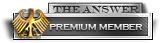
 Mensagens
Mensagens Inscrição
Inscrição Idade
Idade Localização
Localização

» Tibia Combat 11 Crack - TibiaCombat 11 Baixar
» [Release] Destiny Team 6.56 v1.0
» BBot Tibia 10.99 todas as versoes + crack Baixar
» MuCombate Season 6 - HARD
» Aurera-Global Bot Download - Crack grátis Aurera G
» Hexera.net Bot Download - Crack Hexera Bot grátis
» MediviaPro Bot Crack !! Medivia ProBot Crack Downl
» Tibia 11 J-Bot Crack ! Tibia New Heal Bot Baixar